Hvernig á að stilla tímamæli á Windows 10 PC
Til að stilla teljarann á Windows 10:
- Ræstu Vekjaraklukka appið.
- Smelltu á hnappinn „Tímastillir“.
- Smelltu á „+“ hnappinn neðst til vinstri til að bæta við nýjum tímamæli.
Þarftu að stilla tímamæli á Windows 10? Þú þarft ekki að fara á vefsíðu eða setja upp viðbótarhugbúnað. Að öðrum kosti, opnaðu Start valmyndina og ræstu Vekjara og klukka appið.

Smelltu á „Tímastillir“ hnappinn á flipastikunni efst í forritinu. Þessi skjár gerir þér kleift að stilla marga tímamæla og vista þá til síðari notkunar. Tímamælum er ekki eytt fyrr en þú fjarlægir þá handvirkt, svo þú getur sett upp oft notaða tímamæla einu sinni og síðan endurnýtt þá í mörg skipti. Þetta er fullkomið fyrir tölvu í eldhúsinu, þar sem þú getur forstillt tímamæla fyrir uppáhalds uppskriftirnar þínar.
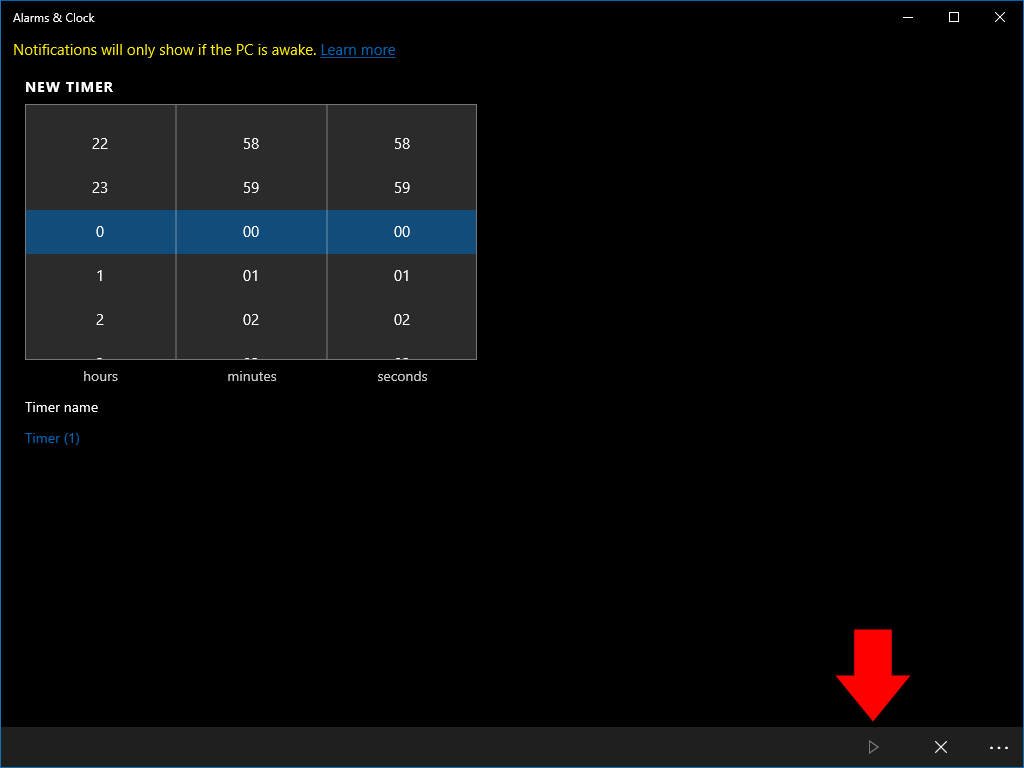
Til að bæta við nýjum tímamæli, ýttu á „+“ hnappinn neðst í forritinu. Notaðu snúningsvalmyndirnar til að stilla fjölda klukkustunda, mínútna og sekúnda fyrir tíma. Þú getur stillt valfrjálst nafn til að skilgreina teljarann innan forritsins.
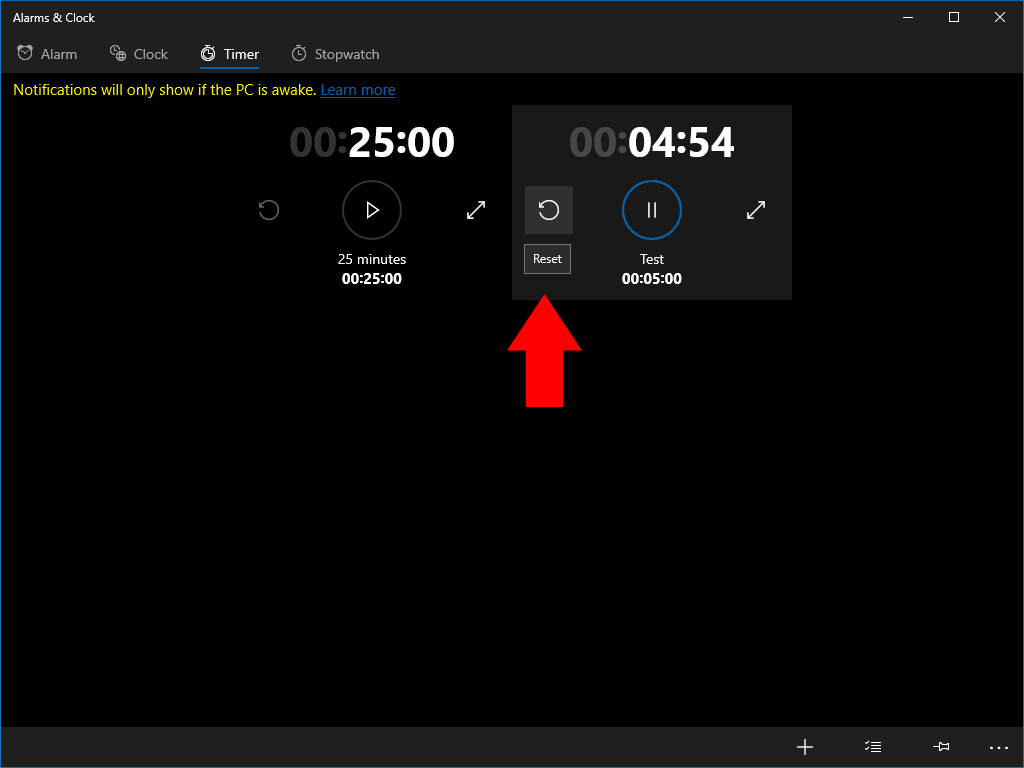
Þegar tímamælirinn hefur verið stilltur skaltu smella á Play hnappinn neðst til hægri (þríhyrningstákn) til að vista hann. Tímasetning hefst strax. Þegar niðurtalningu er lokið færðu viðvörun. Í nútíma tækjum ætti þetta að líta út jafnvel þótt tölvan sé sofandi. Þú munt sjá gula viðvörun í appinu ef þetta er ekki raunin.
Þegar tímamælirinn er útrunninn geturðu endurnýtt hann með því að smella á endurstillingarörina fyrir ofan nafnið hans. Smelltu síðan á Spila hnappinn til að hefja niðurtalninguna aftur. Hægt er að fjarlægja tímamæla með því að hægrismella og velja Eyða, sem hjálpar þér að raða listanum yfir tímamæla.







